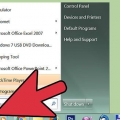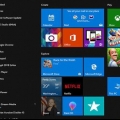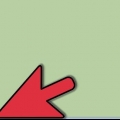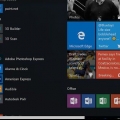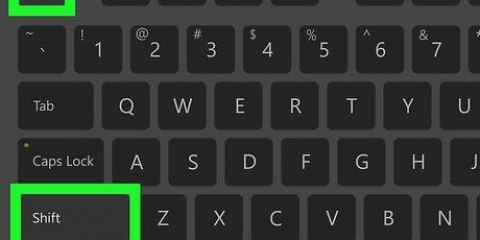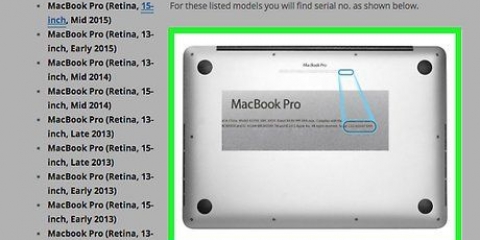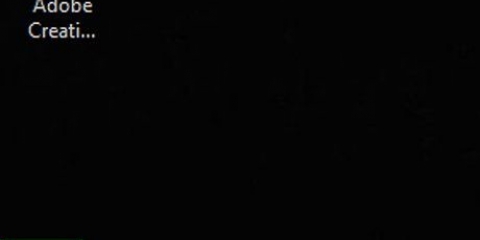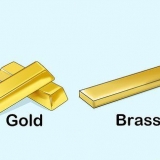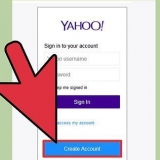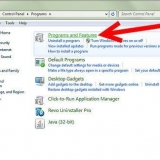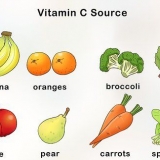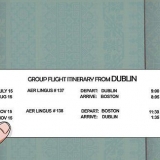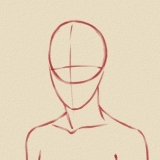Si aparece una línea en blanco, su computadora no tiene Bluetooth instalado. Tenga en cuenta que algunas versiones de Linux no admiten adaptadores Bluetooth integrados.
Comprueba si tu computadora tiene bluetooth
Contenido
Este tutorial le mostrará cómo averiguar si su computadora tiene capacidades integradas de Bluetooth. La mayoría de las computadoras con Windows y prácticamente todas las Mac tienen tarjetas Bluetooth integradas, pero algunas computadoras de escritorio y modelos más antiguos no las tienen.
Pasos
Método 1 de 3: en Windows

1. Inicio abierto
. Haga clic en el logotipo de Windows en la esquina inferior izquierda de la pantalla. - También puede hacer clic derecho en Inicio para abrir el menú emergente de configuración avanzada.

2. Abra el Administrador de dispositivos. Grifo administrador de dispositivos y luego haga clic Administrador de dispositivos en el menú Inicio. La ventana del Administrador de dispositivos ahora se abrirá.
Si hizo clic con el botón derecho en el ícono Inicio, simplemente haga clic en Administrador de dispositivos en el menú emergente que aparece.

3. Busque el encabezado "Bluetooth". Si ve un encabezado "Bluetooth" cerca de la parte superior de la ventana (es decir, en el área con la letra "B"), su computadora tiene capacidades integradas de Bluetooth.
Si no ve un encabezado "Bluetooth", su computadora no tiene capacidades integradas de Bluetooth.
Método 2 de 3: en una Mac

1. Abre el menú de Apple
. Haga clic en el logotipo de Apple en la esquina superior izquierda de la pantalla. Ahora aparecerá un menú desplegable.
2. haga clic enAcerca de esta Mac. Esta opción está en el menú desplegable. Ahora aparecerá una ventana emergente.

3. haga clic enResumen del sistema…. Encontrarás esta opción en la parte inferior de la ventana "Acerca de esta Mac". Al hacer esto se abrirá una nueva ventana.
En versiones anteriores de macOS, haga clic en Más información… en esta ventana.

4. Expanda la sección bajo el encabezado "Hardware". Para ello, haga clic en el triángulo que apunta a la derecha
a la izquierda del encabezado `Hardware`. Debajo del encabezado `Hardware`, debería ver una lista de opciones con sangría. Si el triángulo al lado del encabezado `Hardware` apunta hacia abajo, la lista ya está expandida.

5. Busque el subtítulo "Bluetooth". Bajo el título "Hardware", busque el subtítulo "Bluetooth". Este subtítulo debe estar en la parte superior de la lista de opciones de hardware.
Si no ve un subtítulo "Bluetooth" aquí, entonces su Mac no tiene Bluetooth incorporado.

6. Confirma que tu Mac tiene Bluetooth. Si ve el subtítulo "Bluetooth", haga clic una vez para seleccionarlo. Si ve información de Bluetooth en el lado derecho de la pantalla después de hacer clic en el encabezado, su Mac tiene Bluetooth incorporado. Si no, no puedes usar Bluetooth en tu Mac.
Método 3 de 3: en Linux

1. Abre la Terminal. Haga clic o doble clic en el ícono de la aplicación Terminal. Esto parece un cuadrado negro con un blanco `>_` en eso.
- En la mayoría de las versiones de Linux, también puede hacer clic en alternativa+control+t presione para abrir la ventana Terminal.

2. Ingrese el comando para buscar Bluetooth. Escribe el siguiente comando y presiona ↵ Ingresa:
sudo lsusb |grep Bluetooth

3. Ingresa tu contraseña. Cuando se le solicite, ingrese la contraseña que usa para iniciar sesión en su computadora. Entonces presione ↵ Entrar.

4. Ver los resultados. Si ve el nombre y el fabricante de un dispositivo Bluetooth en la siguiente línea, entonces su computadora tiene Bluetooth instalado.
Consejos
- Si su computadora no tiene un adaptador incorporado, puede inserte un adaptador Bluetooth con conexión USB en su computadora para poder usar bluetooth.
Advertencias
- Linux no siempre reconoce los adaptadores y dongles de Bluetooth, especialmente si tiene una computadora modelo más antigua.
Artículos sobre el tema. "Comprueba si tu computadora tiene bluetooth"
Оцените, пожалуйста статью
Similar
Popular